Cancelando a impressão
Você pode cancelar a impressão em um computador. Para cancelar a impressão após o envio dos dados de impressão para a máquina, use o painel de operação ou a Interface Remota.
Cancelando a impressão de um computador
Ao usar o Windows
Se a tela de impressão for exibida, clique em [Cancelar].
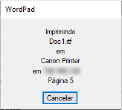
Se a tela acima não for exibida, clique duas vezes no ícone da impressora na área de notificação do Windows, selecione o documento a ser cancelado e clique em [Documento]  [Cancelar]
[Cancelar]  [Sim].
[Sim].
 [Cancelar]
[Cancelar]  [Sim].
[Sim].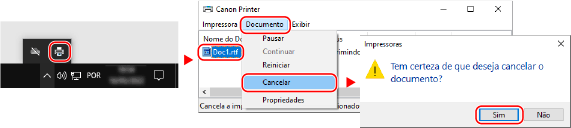
Se o ícone da impressora não for exibido na área de notificação do Windows ou o documento a ser cancelado não for exibido, os dados de impressão são enviados para a máquina após serem processados no computador.
Nesse caso, cancele a impressão usando o painel de operação da máquina ou UI Remota. Cancelando a impressão com o painel de operação
Nesse caso, cancele a impressão usando o painel de operação da máquina ou UI Remota. Cancelando a impressão com o painel de operação
Ao usar o macOS
Clique no ícone da impressora no Dock, selecione o documento a ser cancelado e clique em [ ].
].
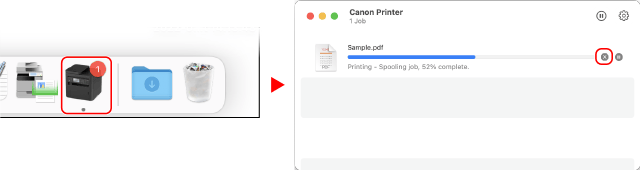
Cancelando a impressão com o painel de operação
Você pode cancelar a impressão usando o procedimento abaixo.
1
A tela [Status Monitor] é exibida.
2
Pressione [Imprimir Trabalho] 

 [Status do Trabalho]
[Status do Trabalho] 
 .
.


 [Status do Trabalho]
[Status do Trabalho] 
 .
.3
Selecione o trabalho a ser cancelado em [Status do Trab. Impr.] e pressione  .
.
 .
.4
Pressione [<Cancelar>] 

 [Sim]
[Sim] 
 .
.


 [Sim]
[Sim] 
 .
.Cancelando a impressão com a UI Remota
Você pode cancelar a impressão com a tela [Monitor de Status/Cancelar]  [Status do Trabalho] em [Imprimir] da UI Remota. Verificando o uso e registros com a UI Remota
[Status do Trabalho] em [Imprimir] da UI Remota. Verificando o uso e registros com a UI Remota
 [Status do Trabalho] em [Imprimir] da UI Remota. Verificando o uso e registros com a UI Remota
[Status do Trabalho] em [Imprimir] da UI Remota. Verificando o uso e registros com a UI Remota